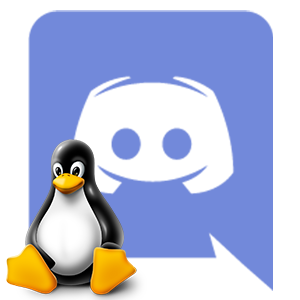В программе Discord у пользователя есть уникальный номер и отображаемое имя (никнейм). Первый изменить нельзя без покупки подписки, ведь он закрепляется в момент регистрации аккаунта, а вот второе уже можно настроить. По ходу данной статьи мы разберем ники для Дискорда, как их можно поменять и выделить.
Руководство
Начать стоит именно с редактирования отображаемого имени, ведь это основной пункт. Данная возможность присутствует и в мобильном приложении, и в программе для компьютера. Рассмотрим оба случая по очереди.
Инструкция для смартфонов и планшетов:
- Откройте мобильный Дискорд на вашем девайсе.
- Тапните на крайнюю правую иконку на нижней панели, чтобы перейти на вкладку профиля.
- Теперь нажмите на пункт «Моя учётная запись».
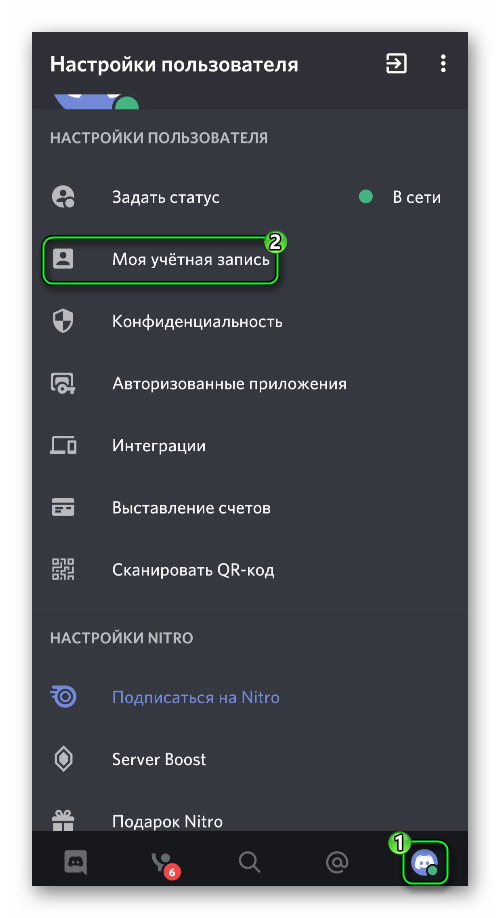
- На новой страничке тапните по кнопке «Редактировать…».
- Измените содержимое графы «Имя пользователя».
- Укажите пароль от учетной записи (это обязательно).
- Для сохранения нового никнейма воспользуйтесь кнопкой в правом нижнем углу.
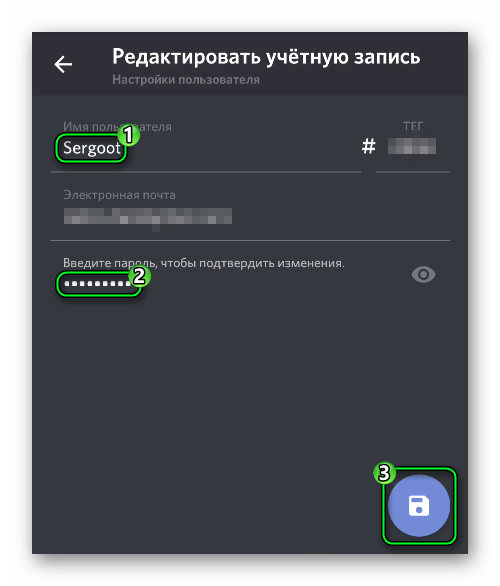
- Закройте страницу параметров.
Инструкция, как сменить ник в Дискорде для ПК:
- Перейдите к окну программы.
- Кликните ЛКМ по кнопке в виде шестеренки в нижней части пользовательского интерфейса.
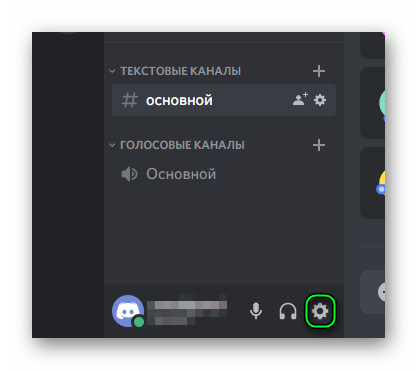
- Посетите вкладку «Моя учётная запись», если открылась не она. Здесь указана персональная информация и данные аккаунта.
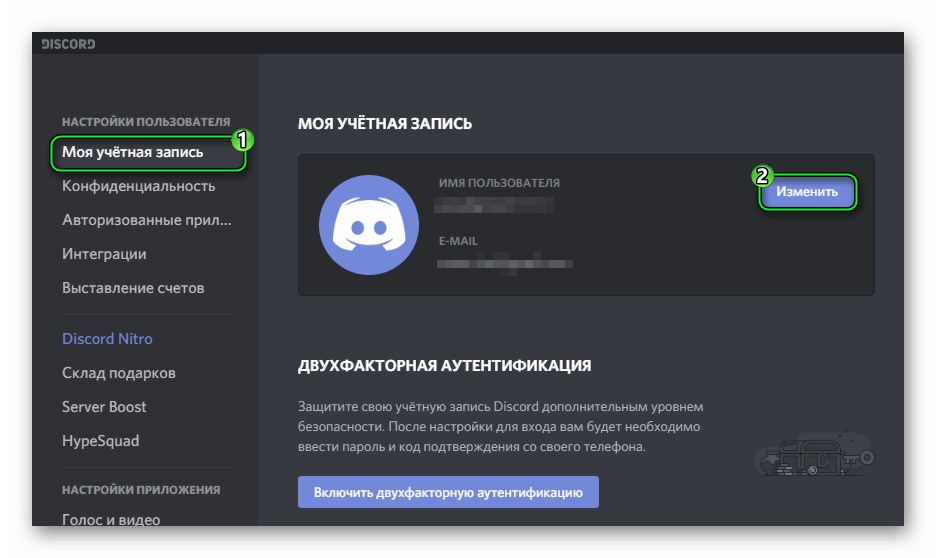
- Воспользуйтесь кнопкой «Изменить».
- Сотрите содержимое графы «Имя пользователя».
- Впишите туда новый никнейм.
- Также заполните графу «Текущий пароль».
- Нажмите кнопку «Сохранить».
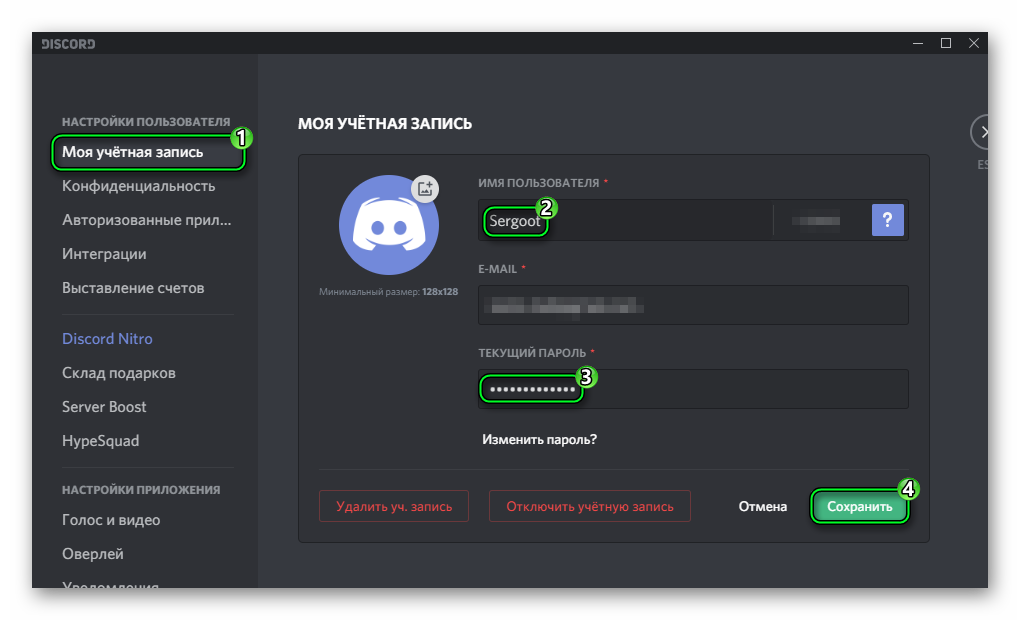
- Закройте окошко параметров.
Дополнительная информация
У многих пользователей видны «цветастые имена»: красные, фиолетовые, синие и т. д. Отсюда возникает вопрос: «Как изменить цвет ника в Дискорде?». Описанным выше способом добиться нужного результата, разумеется, не получится. Здесь нужен иной подход.
Суть в том, что на серверах администраторы могут присуждать участникам роли – особые привилегии. И для таких вот ролей можно установить цветное выделение имени.
Еще один интересный момент – в Discord можно сделать невидимый ник. Для этого нужно в графу «Имя пользователя» вставить какой-нибудь специальный символ, который не будет отображаться у других пользователей. То есть воспользуйтесь предыдущей инструкции и в момент редактирования имени, вставьте в это поле, например, этот значок:
ٴٴٴٴٴ
Выделите его мышкой и скопируйте с этой страницы, а потом уже вставьте.